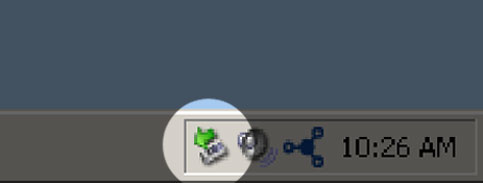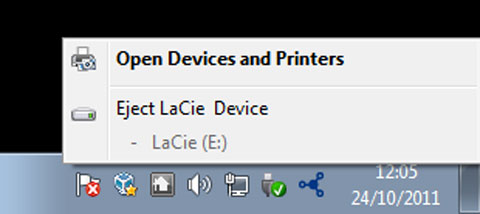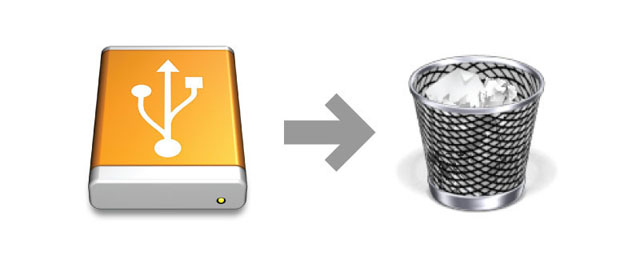卸除 LaCie Key
USB、FireWire、Thunderbolt 和 eSATA 外部設備具有「隨插即用」功能,這表示您可以在電腦運作時連接存放裝置或中斷連接儲存裝置。但是,為避免發生出現故障,中斷連接 LaCie 儲存裝置時您必須按照以下步驟操作。
Windows XP 使用者
從系統工作列(位於螢幕的右下角)中,按一下「彈出」圖示(硬體圖示上的綠色小箭頭)。隨即出現一則訊息,列出了「彈出」圖示所控制的設備(該訊息應顯示為「安全移除…」)。按一下此提示中的 LaCie 儲存裝置。
此時將出現此訊息:「現在可以安全移除硬體」(或類似訊息)。此時,即可安全地中斷設備的連接。
Windows Vista 和 Windows 7 使用者
從系統工作列(位於螢幕的右下角)中,按一下插頭圖示(注意綠色圓圈內的白色核取記號)。
隨即將出現一則訊息,其中詳細說明了可以安全移除的設備。
針對要卸載的設備選擇「彈出」。隨即將出現一則訊息,通知您可以安全地移除該設備。